iPhoneとiPadでTwitterのキャッシュをクリアする方法
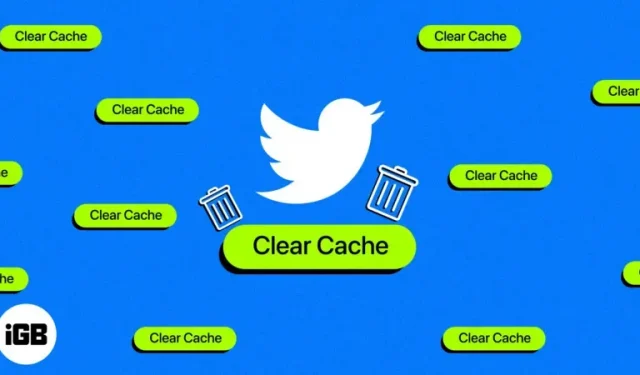
Twitter で遭遇したすべてのメディアは iPhone にキャッシュされます。これは、次回これらのファイルをより速くダウンロードするために行われます。ただし、ストレージ容量が不足していて Twitter アプリを削除したくない場合は、キャッシュされたファイルを削除することを検討する必要があります。iPhone と iPad で Twitter のキャッシュをクリアする方法については、この記事を読んでください。
iPhoneまたはiPadでTwitterのWebストレージとメディアストレージをクリアする方法
- iPhoneでTwitterアプリを開きます。
- 左上隅にあるプロフィール写真をクリックします。
- [設定とサポート] ドロップダウン メニューをタップし、[設定とプライバシー] を選択します。
- 「アクセシビリティ、表示、言語」に進んでください。
- 「データ使用量」を選択します。
- 「ストレージ」まで下にスクロールします。ここには 2 つのオプションがあります:
- メディア ストレージ: 画像、gif などのメディア ファイルが占有するストレージ容量を考慮します。
- Web ストレージ: Web サイトの Cookie、保存されたログイン情報などの Web データによって占有されるストレージ容量のアカウント。
- 「メディアストレージ」オプションを選択します。
- [メディア ストレージのクリア] をダブルタップして、選択を確認します。「データ使用量」ページにリダイレクトされます。
- 次に、Web ストレージ オプションを選択します。
- 「Web ストレージをすべてクリア」をダブルタップして選択を確認します。
Twitter のキャッシュ ファイルが正常にクリアされ、ストレージ領域が解放されました。
iPhone のスペースを解放する方法について話している間、iPhone と iPad で未使用のアプリをオフロードするオプションもあります。ただし、メモリが不足している場合、これは最良の選択ではない可能性があります。アプリケーションをアンロードしても、そのドキュメントやデータは削除されません。これは、iPhone に十分なストレージがあることを確認するための予防策です。
Twitterのキャッシュは定期的にクリアしましょう!
ストレージの少ない古い iPhone を使用している場合は、Twitter アプリだけでなく、キャッシュを許可する他のアプリからもキャッシュをクリアすることを検討する必要があります。これを実行すると、ファイルのダウンロードに時間がかかるため、しばらくアプリの動作が遅くなりますが、スペースに余裕が生まれます。
ストレージを追加するには、iCloud+ へのアップグレードを検討することもできます。これらはどれも、ストレージスペースの問題に対する長期的な解決策ではありません。時間が経つと、新しい iPhone にアップグレードする必要があります。これは遅延を防ぎ、スムーズなユーザー エクスペリエンスを促進するのに役立ちます。



コメントを残す